Cómo encontrar y/o bloquear a distancia un portátil o tablet con Windows
¿Te ha desaparecido el portátil? ¿Te han robado la Surface? Así es como Windows 10 permite encontrarlos.

Dentro del actual mundo tecnológico, no hay peor noticia sin duda que confirmar que te han robado el portátil, la tablet o el smartphone, tres dispositivos que hemos asimilado como necesarios en el día a día y a los que hemos confiado todo, desde cuentas y contraseñas hasta mensajes privados, fotos íntimas, datos bancarios, etc. Si lo que tienes es un móvil Android, gracias a Google y su ‘Android Device Manager’ es posible localizar el terminal. Si el dispositivo perdido usa Windows 10, también es posible localizarlo y hasta bloquearlo a distancia de esta manera.
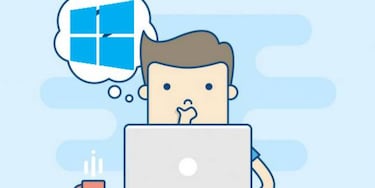
Encontrar un dispositivo con Windows 10
La función ‘Encuentra mi dispositivo’ usa los datos de ubicación de tu dispositivo para ayudarte a encontrarlo si lo pierdes, permitiendo a los administradores de dispositivos portátiles Windows, como laptops o tabletas, encontrar la ubicación del dispositivo usando una página web. Para utilizar esta función, el administrador debe activar el ajuste de ubicación del dispositivo e iniciar sesión en Windows con una cuenta de Microsoft. Esta función estará en servicio para el administrador incluso si otros usuarios han denegado el acceso a la ubicación a la totalidad de sus aplicaciones.
Cuando el administrador intente localizar el dispositivo, los usuarios verán una notificación en el área de notificación en la barra de tareas. También puedes usar Encuentra mi teléfono para buscar, localizar o bloquear tu Windows Phone e incluso borrar su contenido. Pero eso sí: para poder usar esta herramienta online y hallar tu dispositivo, debes cumplir una serie de requisitos o la función ‘Encuentra mi dispositivo’ no podrá ayudarte:
- Debes tener una cuenta de Microsoft, y además el dispositivo perdido tiene que tener una sesión iniciada con ella
- El dispositivo perdido debe usar Windows 10 (no vale con versiones inferiores)
- El dispositivo debe estar conectado a Internet, con batería y usar el GPS
Noticias relacionadas
Parecen muchos requisitos, pero la función de Microsoft, al igual que la de Google con sus Android, hace uso de elementos para rastrear una cuenta que tiene la sesión iniciada y esta online, así como del GPS del aparato. Y por ello hay que cumplir estas condiciones.
Encontrar el dispositivo
- Abre este enlace a la web de cuentas Microsoft. Si se te pide que inicies sesión, usa la misma cuenta de Microsoft que hayas usado para iniciar sesión en el dispositivo perdido.
- Elige el dispositivo en la lista y después selecciona Encuentra mi dispositivo.
- Aparecerá un mapa con una ubicación resaltada. Sin embargo, puede que esta no sea la ubicación actual del dispositivo. Cuando un dispositivo de Microsoft está encendido, la cpmpañía guarda periódicamente la ubicación del dispositivo, por lo que deberás consultar la marca de tiempo Visto por última vez en.
- Mientras tanto, Microsoft automáticamente una nueva búsqueda. Espera unos instantes y debería aparecer la nueva ubicación del dispositivo.
Bloquear el dispositivo
Si localizas el dispositivo y quieras evitar que alguien lo use o vea tus archivos, puedes bloquearlo de forma remota.
- Cuando encuentres el dispositivo en el mapa, selecciona Bloquear > Siguiente.
- Escribe un mensaje de pantalla de bloqueo para que lo vea la persona que encuentre tu dispositivo.
- Selecciona Bloquear. Ten en cuenta que cualquier persona que encuentre tu dispositivo bloqueado no podrá iniciar sesión, a menos que sea administrador de una cuenta de Microsoft que ya esté en el dispositivo. Una vez que el dispositivo esté bloqueado, deberías restablecer la contraseña para mayor seguridad. Selecciona Restablecer contraseña y sigue las instrucciones.
